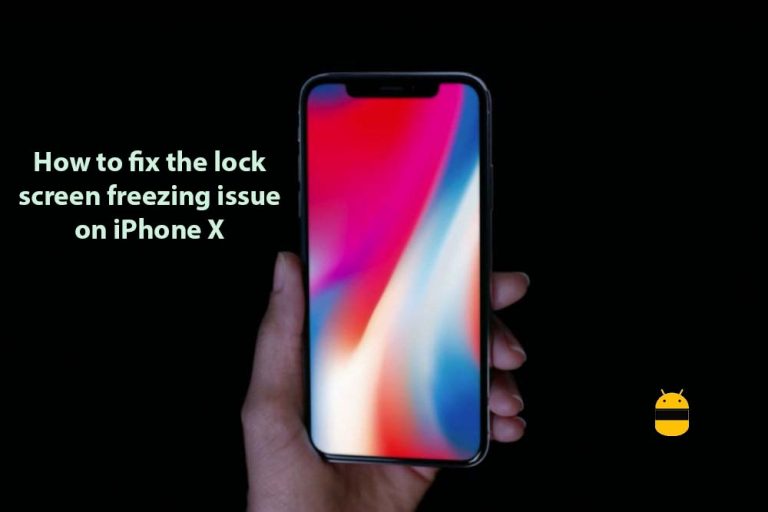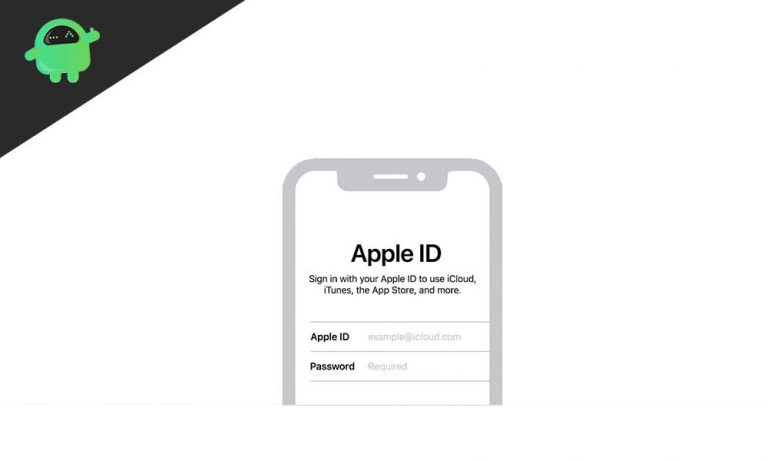Как проверить фотографии, заметки и напоминания iCloud на Android
В наши дни кажется, что огромное количество пользователей iPhone переходят в мир Android. Это может происходить из-за того, что большинство людей находят iPhone довольно сложным, или они просто хотят его изменить. В любом случае переход на совершенно новую платформу может принести многим отличный опыт, в то время как большинство пользователей iPhone все испортили. Они считают переход более сложным в использовании.
ICloud – ключевая функция для всех пользователей iPhone. iCloud синхронизирует и хранит все ваши электронные письма, документы, календари, контакты и фотографии, делая их доступными для других устройств Apple. Так что все пользователи iPhone к этому привыкли. Следовательно, пользователям Apple становится необходимо получить доступ к iCloud на своих устройствах Android. Но большинство людей думают, что эта функция недоступна на Android. И, к сожалению, да, Интернет iCloud несовместим с устройствами Android. Однако всегда есть способ добиться успеха. Точно так же вы также можете получить доступ к iCloud на любом устройстве Android. Продолжайте читать статью, чтобы узнать, как это сделать.
Как проверить фотографии, заметки и напоминания iCloud на Android
В большинстве случаев iCloud просто продолжает работать в фоновом режиме. Но бывают случаи, когда вы можете захотеть получить доступ к своей учетной записи iCloud через любой веб-браузер, чтобы получить некоторую информацию. Итак, просто следуйте инструкциям ниже, чтобы получить доступ к своей учетной записи iCloud из любого веб-браузера.
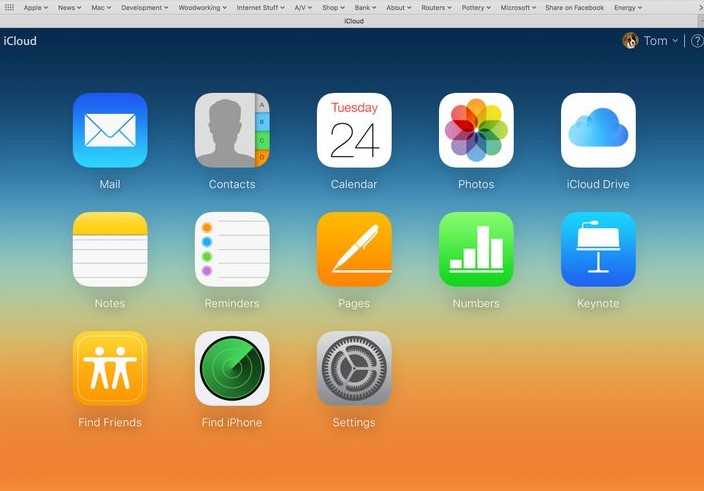
Перейдите на iCloud.com и войдите в свою учетную запись iCloud.
Сайт iCloud выглядит примерно так, как показано на рисунке выше. Просто нажмите на значок, чтобы запустить веб-версию приложения.
Теперь вы готовы к просмотру своих данных и информации.
Как получить доступ к iCloud.com на вашем Android
Если вы перешли со своего iPhone на платформу Android и хотите получить все сохраненные данные на новом устройстве Android, у вас могут возникнуть проблемы. Итак, следуйте инструкциям, указанным ниже, чтобы получить доступ к своей учетной записи iCloud на телефоне Android.
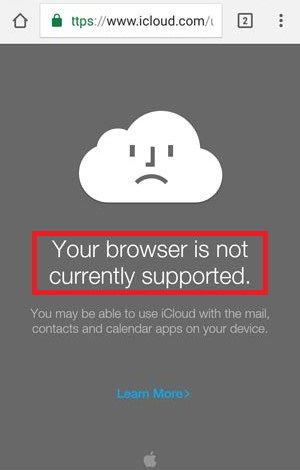
Откройте браузер Google Chrome и перейдите на iCloud.com на своем устройстве Android. Поскольку вы используете устройство Android, вы увидите сообщение о том, что ваш браузер не поддерживается сайтом.
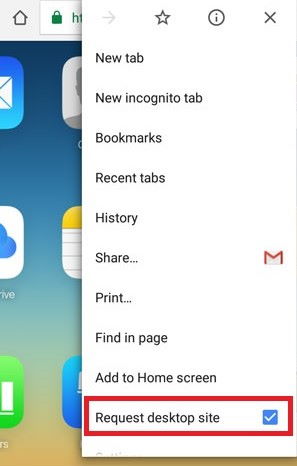
Просто проигнорируйте сообщение и перейдите к кнопке меню в правом верхнем углу экрана. Выберите вариант “Запросить рабочий стол”.
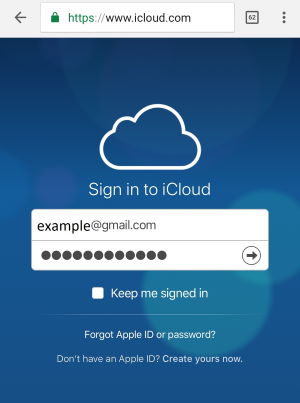
Это перезагрузит сайт iCloud в вашем браузере, и вы сможете войти в систему как обычный пользователь.
Доступ к вашим фотографиям iCloud на Android
Помните, что функция iCloud несовместима с устройствами Android. Итак, мы собираемся сделать это другим способом, но он может дать вам только ограниченный доступ к вашим фотографиям. Чтобы этот трюк сработал, убедитесь, что вы используете браузер Chrome.
Откройте iCloud.com в браузере Chrome и войдите в свою учетную запись.
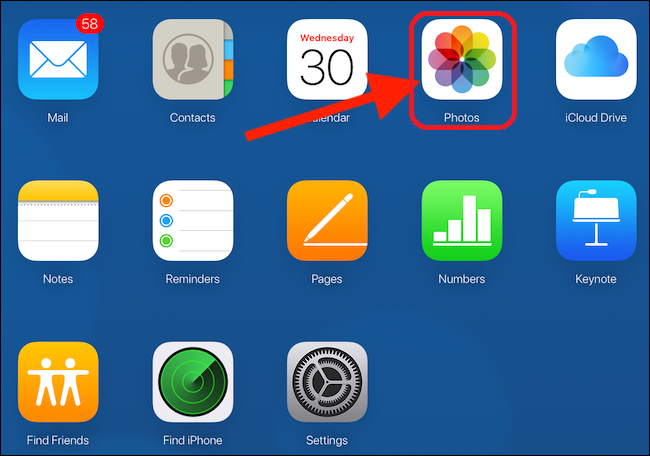
Теперь щелкните значок фотографии, и это позволит вам получить доступ к вашим фотографиям в iCloud.
Быстрая подсказка
Если вы используете устройство Android с меньшим экраном, возможно, вы не сможете увидеть все свои фотографии. Чтобы преодолеть это, просто создайте новый альбом на своем iPhone и добавьте в него все изображения. Теперь вы можете легко просматривать этот альбом на своем телефоне Android.
Доступ к своим заметкам iCloud на Android
Неважно, какие это данные; будь то информация о вашем юридическом документе, номер банковского счета или пароли, заметки iCloud могут обрабатывать самые важные данные и информацию, относящиеся к вам. Так что, несомненно, это необходимо, даже после того, как вы перестанете использовать свой iPhone.
Итак, давайте посмотрим, как мы можем переключить эти данные с iCloud на Android. Что ж, есть хорошие новости: вы можете получить доступ к своим заметкам iCloud на Android, просто синхронизируя заметки со своей учетной записью Gmail.
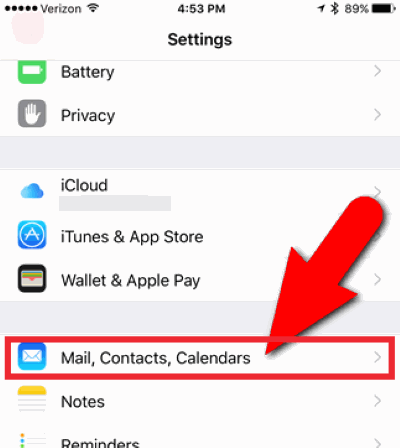
Зайдите в «Настройки» на вашем iPhone> выберите «Почта, Контакты, Календари».
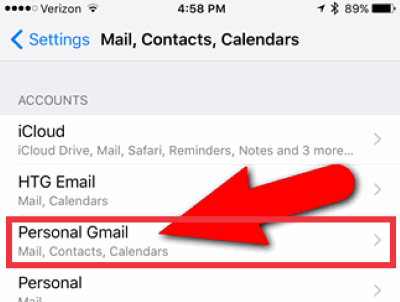
Теперь нажмите на раздел Личный Gmail. Если ваша учетная запись Gmail не добавлена, добавьте ее.
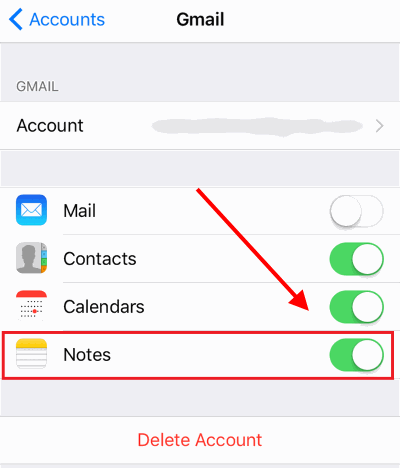
Затем установите для параметра «Заметки» значение «Вкл.». Это автоматически синхронизирует все ваши заметки с вашей учетной записью Gmail.
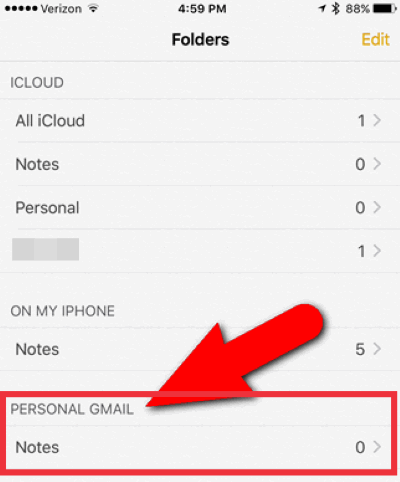
Откройте заметки на своем устройстве iOS и щелкните значок «Назад», это позволит вам увидеть его папки. Теперь вы можете переключать заметки между Gmail и устройством iOS. Просто нажмите на Gmail, чтобы добавить новую заметку.
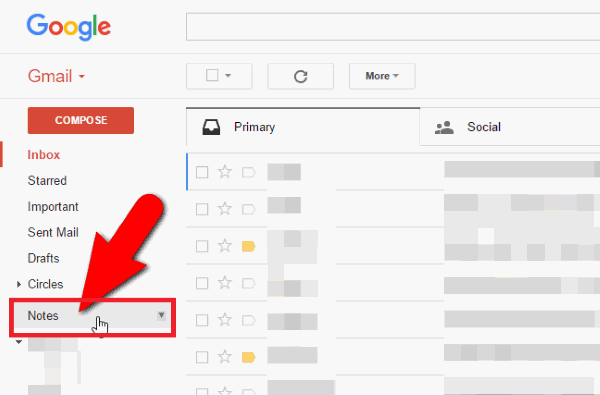
После этого вы можете получить доступ к Gmail и перейти в раздел «Заметки», чтобы просмотреть все недавно импортированные. Вы также можете получить к ним доступ на своем Android-устройстве.
Доступ к напоминаниям iCloud на Android
В отличие от других служб iCloud, вы не можете просто получить доступ к напоминаниям iCloud на своем Android. Для этого вам понадобится стороннее приложение. Просто скачайте приложение, указанное ниже, и следуйте соответствующим инструкциям.
Сначала загрузите приложение iCalendar и Reminders Sync из магазина Google Play.
[googleplay url=”https://play.google.com/store/apps/details?id=com.tai.tran.calendar.free”]
Введите свой адрес электронной почты iCloud и пароль и нажмите кнопку «Войти», чтобы войти в свою учетную запись.
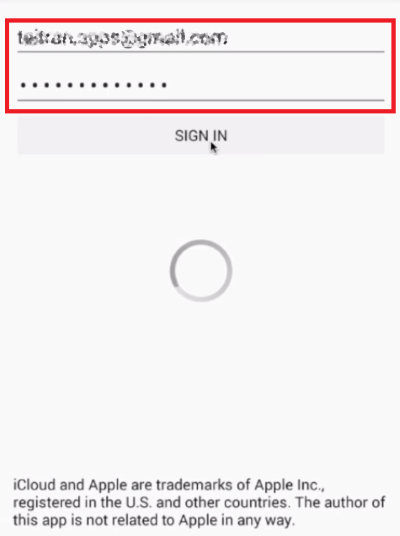
Подождите немного, пока все ваши существующие расписания загрузятся в разделе «Расписание».
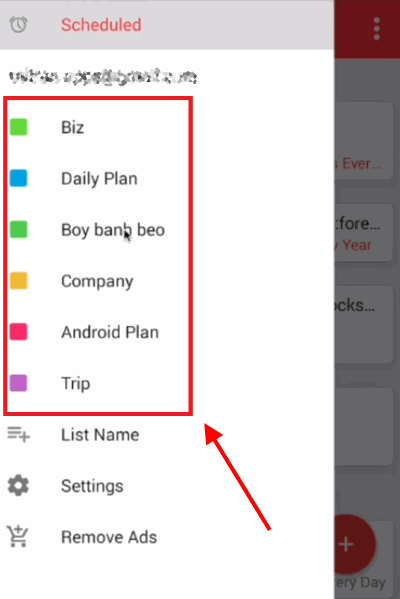
Выберите любое из ваших расписаний, чтобы просмотреть все напоминания под конкретными напоминаниями.
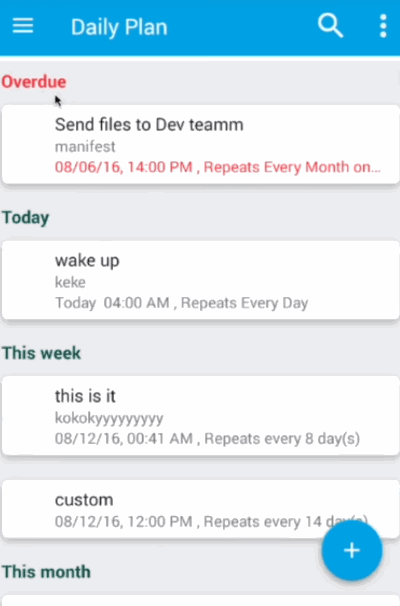
Вы также можете создавать новые расписания. Просто введите название и описание вашего нового напоминания.
Заметка: Вы также можете установить приоритет отдельного напоминания как низкий, средний или высокий.
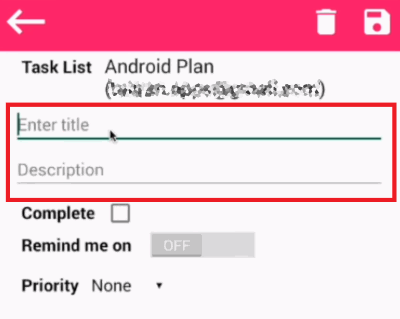
Наконец, нажмите значок в правом верхнем углу, чтобы сохранить новое напоминание.
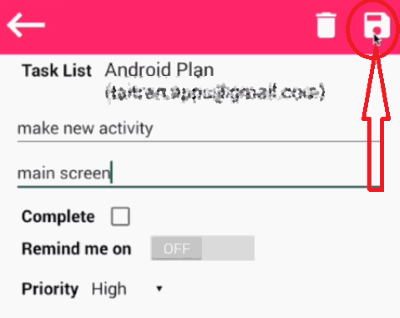
Вот как вы можете создавать и управлять всем остальным в нашем iCloud. Довольно здорово, не правда ли?
Вывод
Если вы прошли весь этот путь, мы надеемся, что эта статья помогла вам легко выполнить вашу задачу. Доступ к вашей учетной записи iCloud не представляет большого труда, если вы знаете процедуру. А поскольку в настоящее время большинство людей переходят на устройства Android, вы не можете просто отказаться от всех важных данных, сохраненных в учетной записи iCloud. Мы постарались разбить процесс на несколько этапов, чтобы вам было легче понять его.